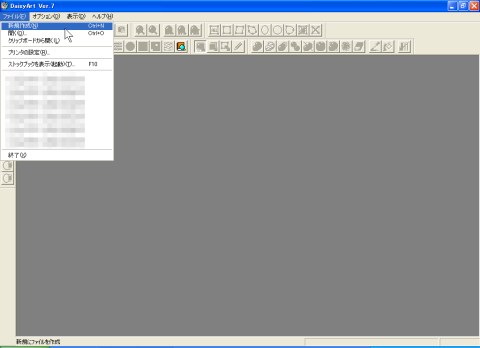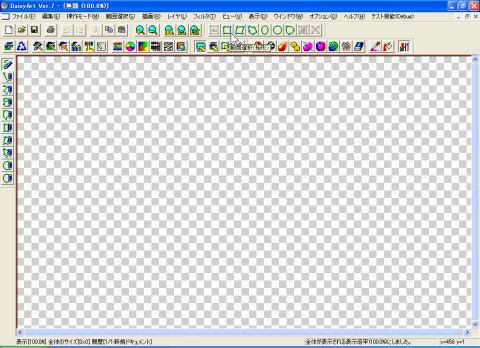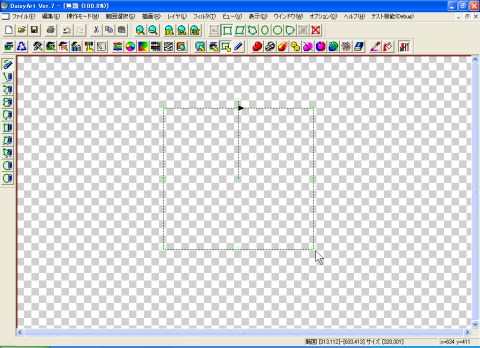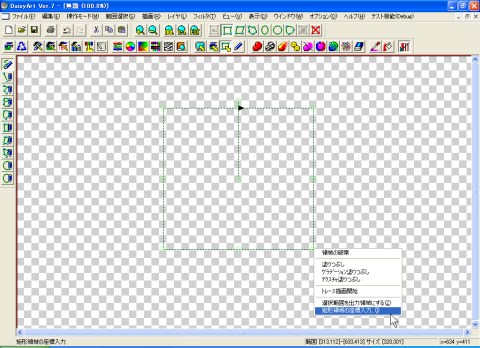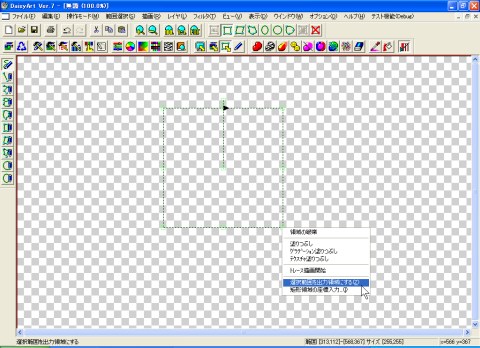|
 |
| ■ラッピング ペーパーの絵柄を用意します〜領域の設定
|
 |
デイジーアート7を起動し、メニューバーの「ファイル」から「新規作成」をクリックして下さい。
「出力領域設定」ウインドウが表示されます。
「無制限」項目にチェックマークが付いている状態で[OK]ボタンを選択して下さい。
キャンバスの用意が出来たら、作成する画像の領域を設定します。
今回の操作では「テクスチャ」機能を使用します。
「テクスチャ」機能を使うことによって小さな画像を連続して描画することにより、ラッピング ペーパーを作成します。
この「テクスチャ」機能で使用する画像の大きさは、繋ぎ目が不自然に重ならないように「255×255」ピクセル以内に設定します。
領域を選択しますので、[領域選択(矩形)]ボタンをクリックして下さい。
キャンバス上でドラッグして、矩形(四角形)の領域を指定します。
(領域の大きさはこの後の操作で設定しますので、まずは大まかに矩形を指定して下さい。)
選択した領域の大きさを数値で指定します。
右クリックをして表示されるコンテキストメニューより「矩形領域の座標入力」をクリックして下さい。
「矩形領域:座標入力」ウインドウが表示されます。
「サイズ」欄、左手が画像の幅、右手が高さの数値の欄になります。2つの欄にそれぞれ半角数字で「255」以下の数値を入力して下さい。
(矩形の形状を正方形にするため2つの欄の数値は同数を入力して下さい。)
数値を入力したら、[OK]ボタンをクリックしてウインドウを閉じて下さい。
選択した領域を固定します。
右クリックをして表示されるコンテキストメニューより「選択範囲を出力領域にする」をクリックして下さい。


Daisy
Club
Copyright © ICHIKAWA SOFT LABORATORY 2002 |
   |

|